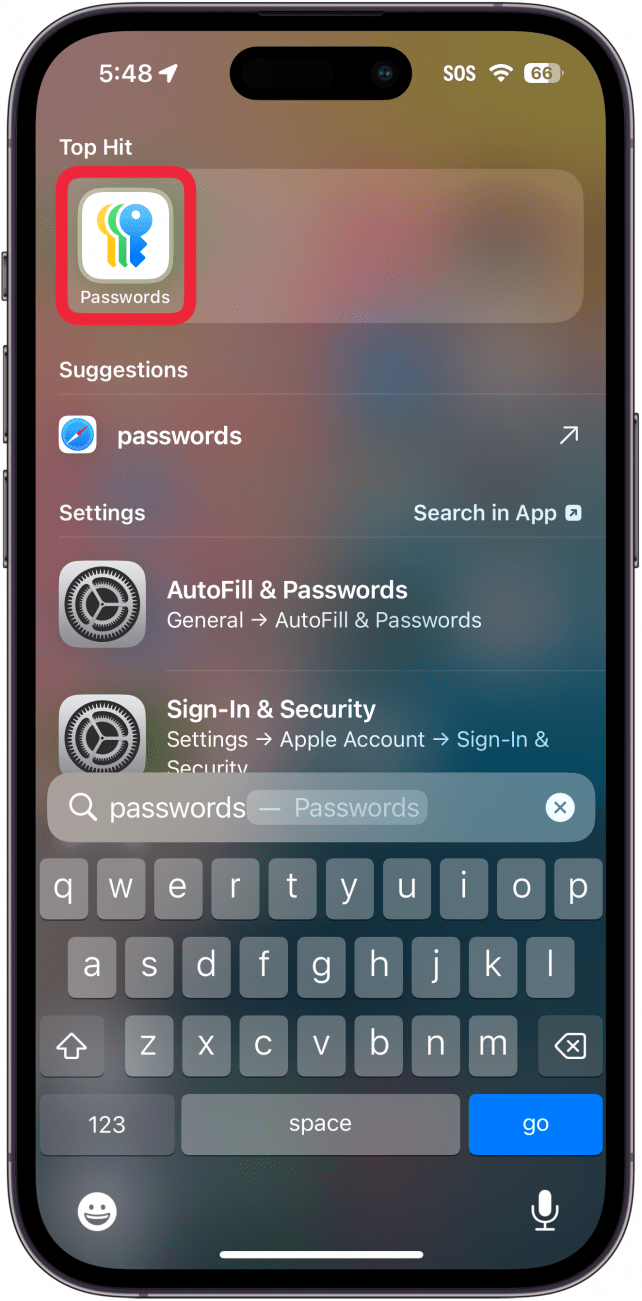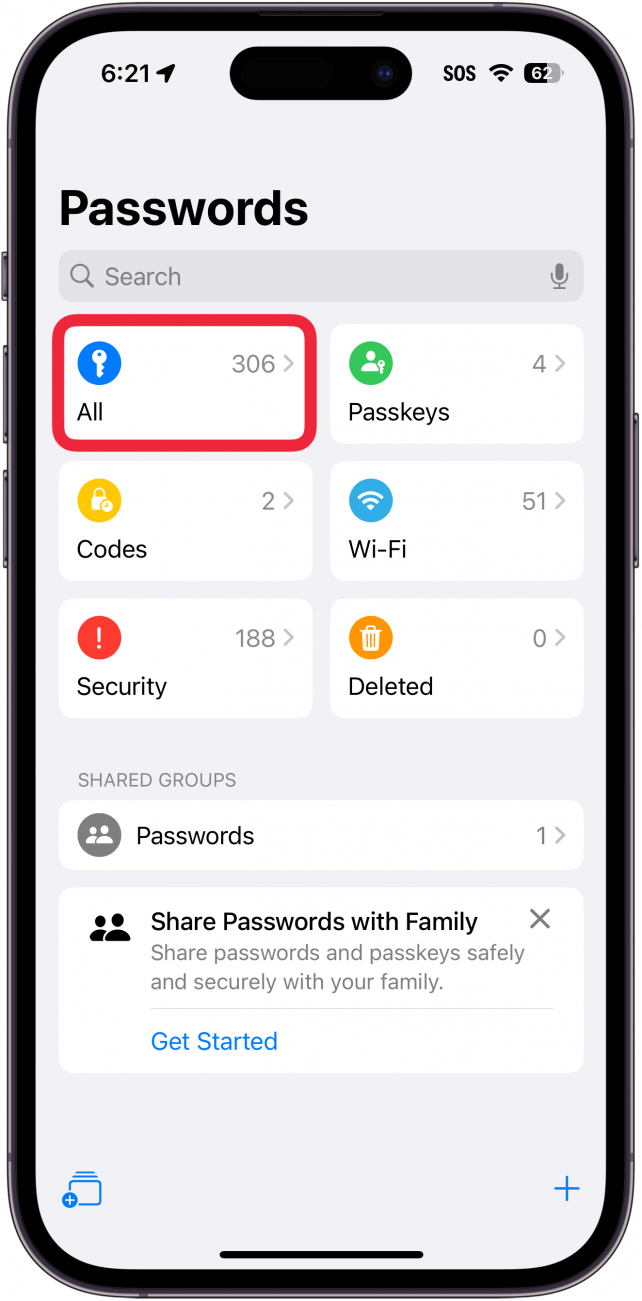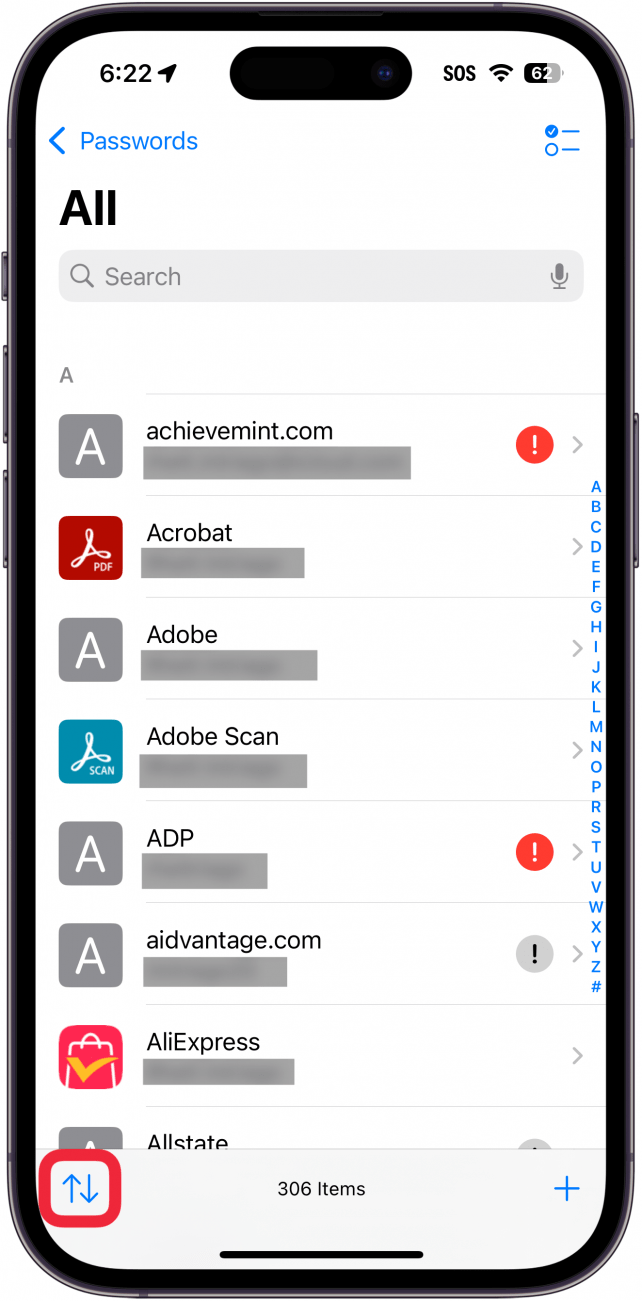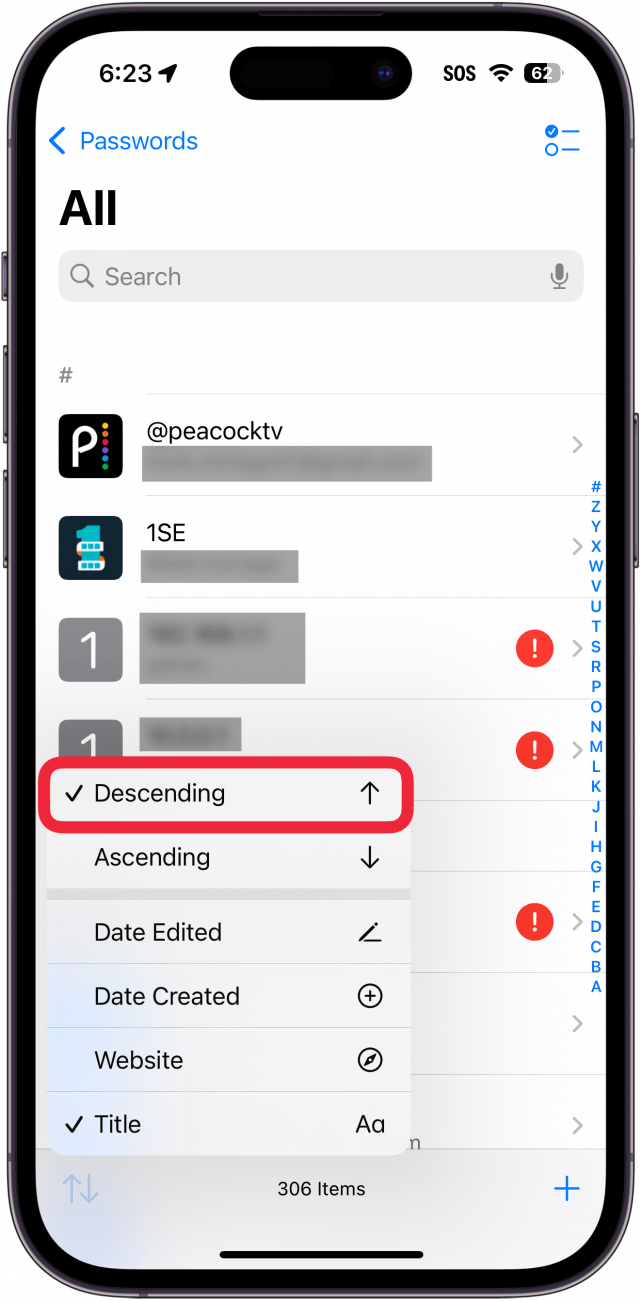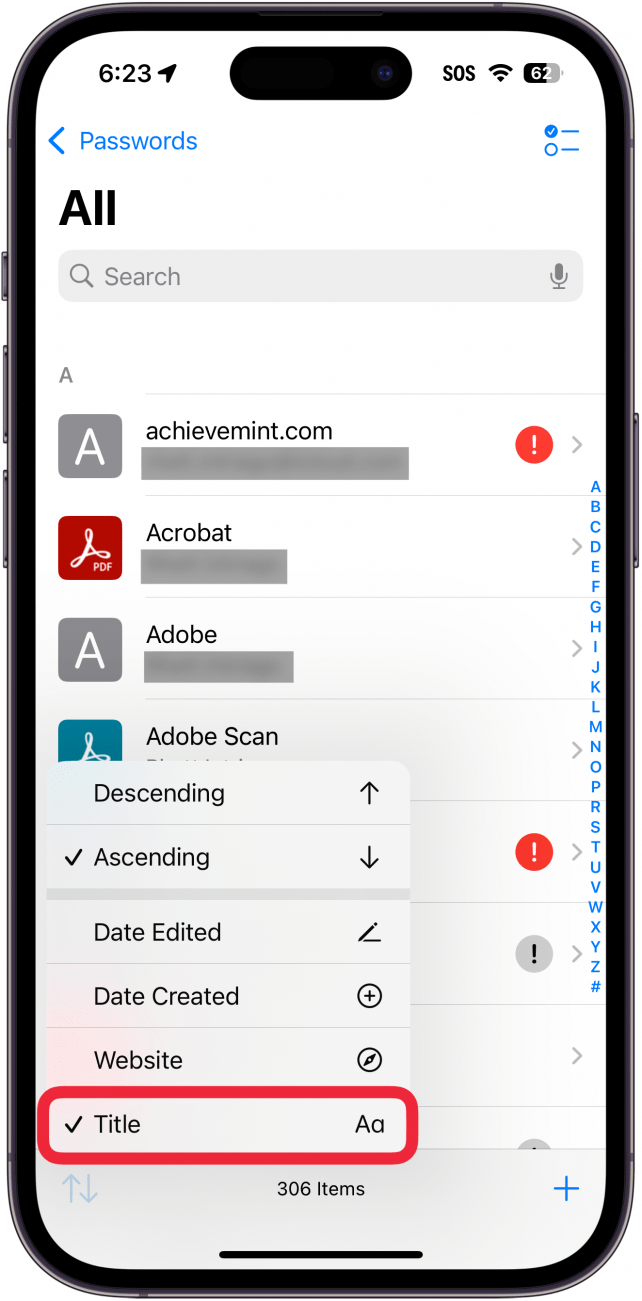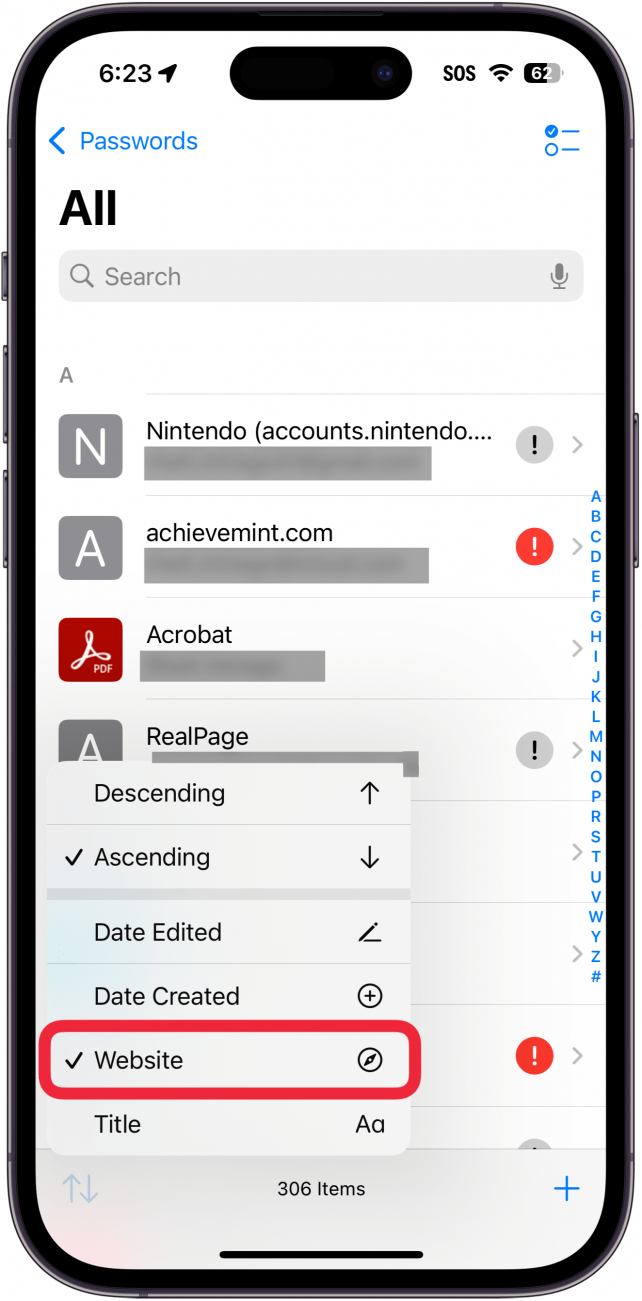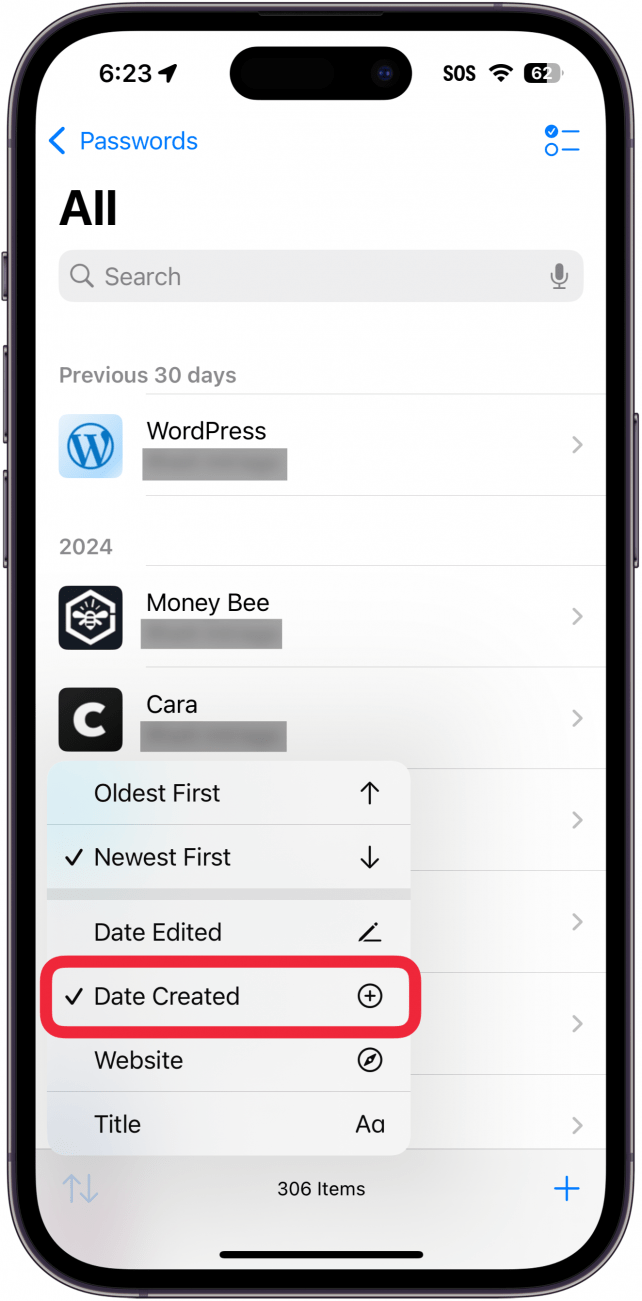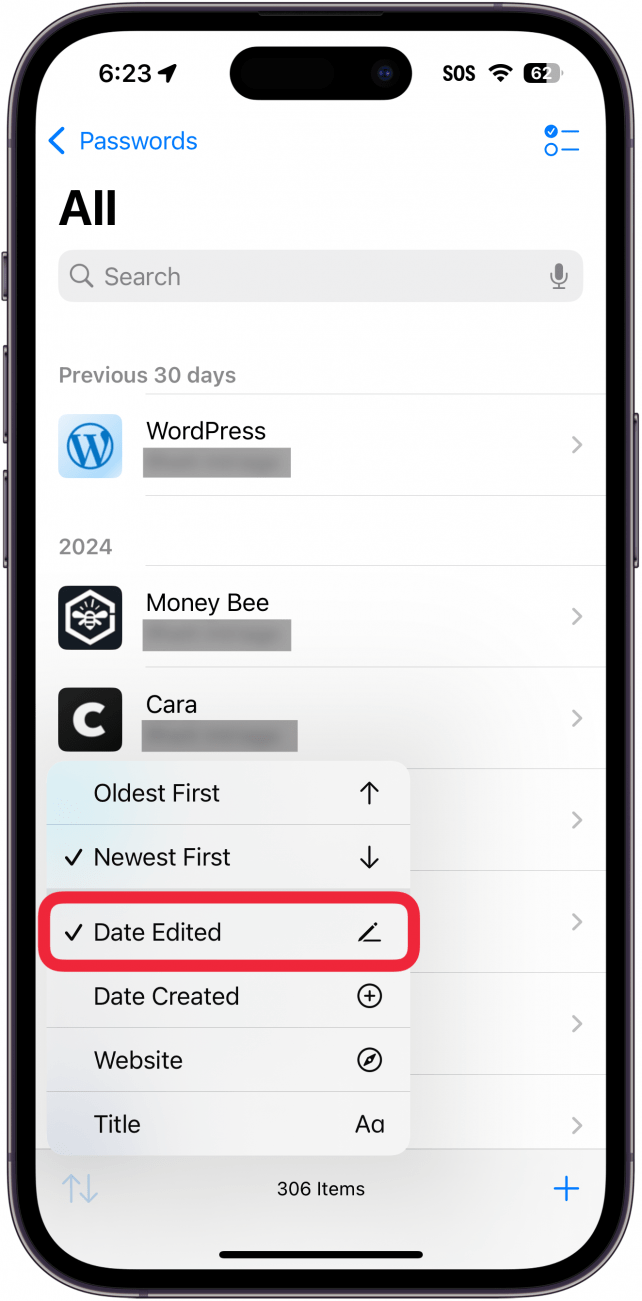בגרסאות קודמות של iOS, הסיסמאות שלך אוחסנו ב- iCloud Keychain, אליו תוכל לגשת על ידי כניסה לאפליקציית ההגדרות. כעת, אפל נתנה לנו אפליקציית סיסמאות ייעודית. בואו נעבור כיצד למיין סיסמאות באפליקציית הסיסמאות.
למה תאהב את הטיפ הזה:
- מיין את הסיסמאות שלך ולמצוא אותן קלות יותר.
- גלה מתי עדכנת לאחרונה סיסמה ספציפית.
כיצד למיין סיסמאות במנהל סיסמא של Apple
דרישות מערכת
טיפ זה עובד על מכשירי אייפון המריצים iOS 18 ואילך. גלה כיצד לעדכן לגירסה האחרונה של iOS .
באפליקציית הסיסמאות, אתה יכול למיין את הסיסמאות שלך לפי תאריך, כאשר נערכו לאחרונה, על ידי אתר ועוד. זה עוזר לך לדשדש במאות סיסמאות כדי למצוא את החשבון הספציפי שאתה מחפש. הנה כיצד למיין סיסמאות במנהל הסיסמאות באייפון:
 גלה את התכונות הנסתרות של ה- iPhone שלך עם טיפ יומי (עם צילומי מסך והוראות ברורות) כך שתוכל לשלוט באייפון שלך תוך דקה אחת בלבד ביום.
גלה את התכונות הנסתרות של ה- iPhone שלך עם טיפ יומי (עם צילומי מסך והוראות ברורות) כך שתוכל לשלוט באייפון שלך תוך דקה אחת בלבד ביום.
- פתח את אפליקציית הסיסמאות .

- לאחר אימות עם מזהה פנים, בחר את הכל , Passkeys , או אחת מקבוצות הסיסמאות שלך. לדוגמה זו, אבחר את הכל .

- הקש על החצים למעלה ולמטה.

- כברירת מחדל, הסיסמאות שלך ממוינות על ידי עולה . בעת מיון לפי כותרת , עולה פירושו שהסיסמאות שלך ימיין אלפביתי החל מ- A.

- ירידה תמיין את הסיסמאות שלך בסדר אלפביתי הפוך החל ממספרים וסמלים, ואחריהם אתרים מתחילים ב- Z.

- הכותרת מאפשרת לך למיין באופן אלפביתי על סמך הכותרת בה השתמשת לחשבון.

- אתר ממיין את הסיסמאות שלך באופן אלפביתי על בסיס האתר. זה עשוי להיראות דומה לכותרת , תלוי איך אתה שם את הסיסמאות שלך.

- תאריך שנוצר ימיין את הסיסמאות שלך על סמך התאריך שהוספת אותן לאפליקציית הסיסמאות. הכותרות העולות והירידות ישתנו גם לראשונה והוותיקות ביותר .

- תאריך שנערך ימיין את הסיסמאות שלך על סמך כאשר ערכת בפעם האחרונה את פרטי חשבון מסוים. בדומה לשלב הקודם, זה משתנה לעלות ויורד לראשונה והוותיק הראשון והוותיק ביותר .

כאן ניתן למצוא סיסמאות באייפון וכיצד למיין אותן. אם יש לך שאלות נוספות לגבי סיסמאות באייפון, הקפד לבדוק את ההליכה שלנו באפליקציית הסיסמאות של אפל .
עוד על סיסמאות
- איך פאסקי פועלים וכיצד להשתמש בהם באייפון
- מהן סיסמאות נפגעות באייפון?
- כיצד לשנות את סיסמת הדוא"ל שלך באייפון